時間:2016-09-18 來源:互聯網 瀏覽量:
對於使用win8電腦的用戶,可能對於使用筆記本連接無線網絡有點不熟悉,下麵小編給大家整理的一些有關win8電腦無線怎麼連接的教程,希望對大家有幫助!
win8電腦連接無線的方法:
打開“無線網絡”開關:
直接按“Fn+F5(飛行模式)"來開啟筆記本電腦飛行模式,待屏幕上顯示“啟用飛行模式”提示時,表明無線網絡被正常開啟。

點擊任務欄右下角的“網絡”圖標。如圖:

此時將在桌麵右側彈出擴展麵板,點擊開啟“WLAN”功能。

待無線網絡開關成功開啟後,係統會自動搜索周圍的無線熱點,選中相應的熱點名稱,點擊“連接”按鈕。
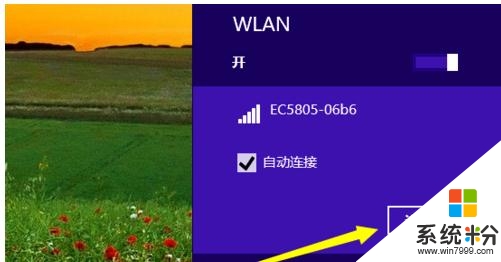
此時會彈出“輸入網絡密鑰”窗口,輸入無線網絡的密鑰,點擊“下一步”按鈕。
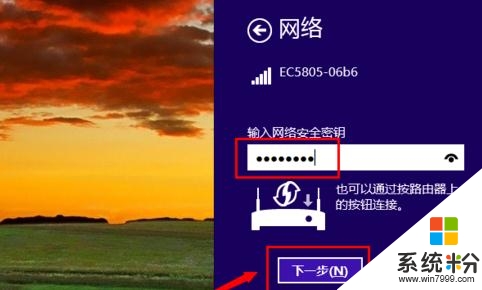
接下來會彈出如圖所示的提示窗口,直接點擊“確定”按鈕即可。
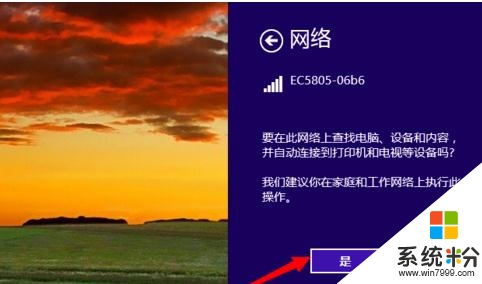
最後就會發現無線網絡連接成功啦。
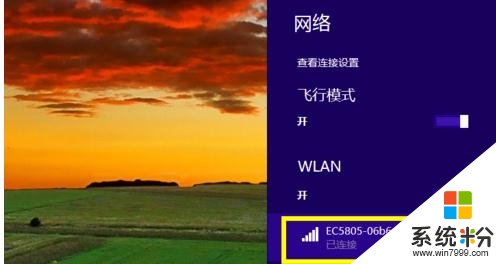
如果想要斷開網絡,隻需要選中對應的無線網絡,點擊“斷開連接”按鈕即可。
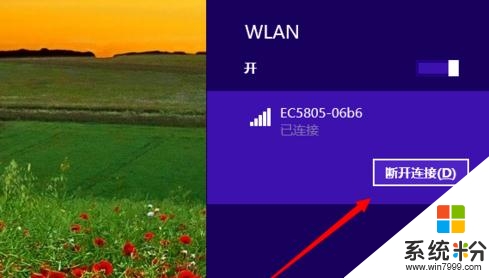
下次大家遇上【win8電腦無線怎麼連接】的問題的話,可以參考上述的方法來設置,還有其他的電腦係統下載後使用的疑問都可以上係統粉官網查看解決的方法。